E2700 컨트롤러 교체
 변경 제안
변경 제안


E2700 컨트롤러가 최적의 상태로 작동하지 않거나 오류가 발생한 경우 교체해야 할 수 있습니다.
-
교체할 컨트롤러와 부품 번호가 동일한 교체 컨트롤러가 있습니다.
-
컨트롤러에 연결된 각 케이블을 식별하는 라벨이 있습니다.
-
정전기 방지 보호 기능이 있습니다.
-
유지 관리 또는 루트 액세스 권한이 있어야 합니다. 자세한 내용은 StorageGRID 관리 지침을 참조하십시오.
컨트롤러에서 황색 서비스 조치 필요 LED(그림 1에 표시됨)를 확인하여 컨트롤러에 장애가 있는지 확인할 수 있습니다. 이 LED가 켜져 있으면 컨트롤러를 교체해야 합니다.
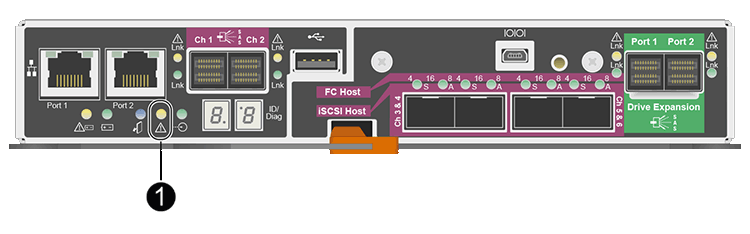
컨트롤러를 교체할 때 어플라이언스 스토리지 노드에 액세스할 수 없습니다. E2700 컨트롤러가 충분히 작동하는 경우 E5500SG 컨트롤러를 유지보수 모드로 전환할 수 있습니다.
컨트롤러를 교체할 때는 원래 컨트롤러에서 배터리를 분리하여 교체 컨트롤러에 설치해야 합니다.
-
컨트롤러 제거를 준비합니다.
SANtricity 저장소 관리자를 사용하여 다음 단계를 수행합니다.
-
현재 컨트롤러에 설치되어 있는 SANtricity OS 소프트웨어 버전을 기록해 둡니다.
-
현재 설치된 NVSRAM 버전을 기록해 둡니다.
-
드라이브 보안 기능이 활성화된 경우, 저장된 키가 있는지, 설치에 필요한 암호를 알고 있는지 확인하십시오.
* 데이터 액세스 손실 가능성 — * 어플라이언스의 모든 드라이브가 보안이 활성화된 경우, SANtricity 스토리지 관리자의 엔터프라이즈 관리 창을 사용하여 보안 드라이브의 잠금을 해제할 때까지 새 컨트롤러가 어플라이언스에 액세스할 수 없습니다. -
구성 데이터베이스를 백업합니다.
컨트롤러를 제거할 때 문제가 발생하면 저장된 파일을 사용하여 구성을 복원할 수 있습니다.
-
어플라이언스에 대한 지원 데이터를 수집합니다.
구성 요소를 교체하기 전과 교체 후에 지원 데이터를 수집하면 교체로 문제가 해결되지 않을 경우 기술 지원 부서에 전체 로그 세트를 보낼 수 있습니다.
-
-
StorageGRID 어플라이언스가 StorageGRID 시스템에서 실행 중인 경우 E5500SG 컨트롤러를 유지보수 모드로 설정합니다.
-
E2700 컨트롤러가 제어된 방식으로 종료가 가능하도록 충분히 작동하는지 확인하려면 모든 작업이 완료되었는지 확인하십시오.
-
Array Management 창의 제목 표시줄에서 * Monitor * > * Reports * > * Operations in Progress * 를 선택합니다.
-
모든 작업이 완료되었는지 확인합니다.
-
-
단일 E2700 컨트롤러 교체 절차의 지침을 따라 다음 단계를 완료하십시오.
-
케이블에 레이블을 지정한 다음 케이블을 분리합니다.
성능 저하를 방지하려면 케이블을 비틀거나 접거나 끼거나 밟지 마십시오. -
오류가 발생한 컨트롤러를 제품에서 분리합니다.
-
컨트롤러 덮개를 분리합니다.
-
나비 나사를 풀고 오류가 발생한 컨트롤러에서 배터리를 분리합니다.
-
교체 컨트롤러에 배터리를 설치하고 컨트롤러 덮개를 장착합니다.
-
교체 컨트롤러를 제품에 설치합니다.
-
케이블을 교체합니다.
-
E2700 컨트롤러가 재부팅될 때까지 기다립니다. 7세그먼트 디스플레이에 상태가 표시되는지 확인합니다
99.
-
-
보안 드라이브를 사용하는 경우 드라이브 보안 키를 가져옵니다.
-
제품을 정상 작동 모드로 되돌리십시오. StorageGRID 어플라이언스 설치 프로그램에서 * 고급 * > * 컨트롤러 재부팅 * 을 선택한 다음 * StorageGRID * 으로 재부팅 * 을 선택합니다.
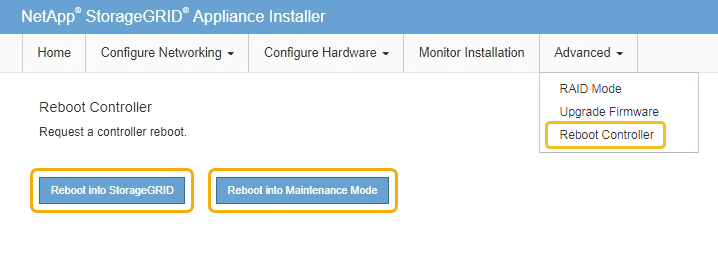
재부팅 중 다음 화면이 나타납니다.
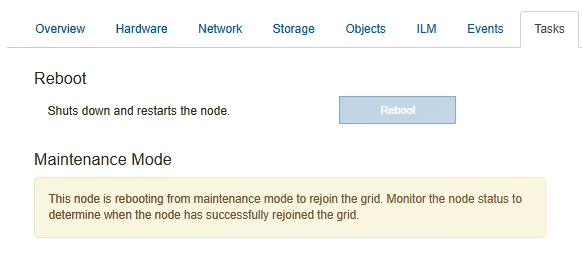
어플라이언스가 재부팅되고 그리드에 다시 추가됩니다. 이 프로세스는 최대 20분 정도 소요될 수 있습니다.
-
재부팅이 완료되고 노드가 그리드에 다시 결합되었는지 확인합니다. 그리드 관리자에서 * 노드 * 탭에 정상 상태가 표시되는지 확인합니다
 어플라이언스 노드의 경우 활성 알림이 없고 노드가 그리드에 연결되어 있음을 나타냅니다.
어플라이언스 노드의 경우 활성 알림이 없고 노드가 그리드에 연결되어 있음을 나타냅니다.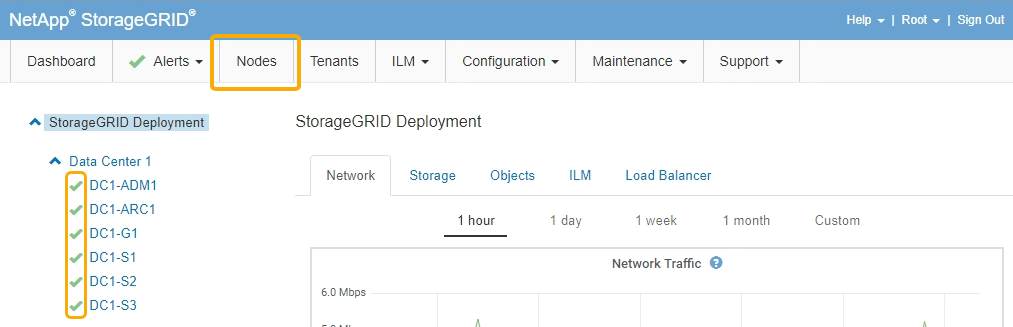
-
SANtricity 스토리지 관리자에서 새 컨트롤러가 최적화되었는지 확인하고 지원 데이터를 수집합니다.




